Πώς να ενημερώσετε το υλικολογισμικό στο gamepad του Xbox στα Windows 10 ή 11
Οι ενημερώσεις για τους ελεγκτές Xbox δεν είναι τόσο συχνές σε σύγκριση με τις ενημερώσεις λογισμικού για Windows ή Xbox. Ωστόσο, μερικές φορές, η Microsoft κυκλοφορεί νέο υλικολογισμικό για να βελτιώσει τη συνδεσιμότητα, να διορθώσει σφάλματα ή ακόμα και να προσθέσει νέες δυνατότητες στο υπάρχον υλικό. Για παράδειγμα, η Microsoft σχεδιάζει να προσθέσει Bluetooth Low Energy για μειωμένη καθυστέρηση και υποστήριξη πολλών συσκευών σε υπάρχοντα ασύρματα χειριστήρια Xbox με Bluetooth. Για να αποκτήσετε αυτές τις δυνατότητες, πρέπει να ενημερώσετε το υλικολογισμικό στο ασύρματο χειριστήριο Xbox.
Διαφήμιση
Στο Xbox, η ενημέρωση του υλικολογισμικού για τα gamepad είναι απλή. Η κονσόλα μπορεί να σας εμφανίσει μια ειδοποίηση σχετικά με νέες διαθέσιμες ενημερώσεις ή μπορείτε να μεταβείτε στις Ρυθμίσεις > Συσκευή και ροή > Αξεσουάρ και να εγκαταστήσετε τις διαθέσιμες ενημερώσεις εκεί. Αν και τα ασύρματα χειριστήρια Xbox λειτουργούν με τα Windows 10 και τα Windows 11 εγγενώς, η εγκατάσταση ενημερώσεων είναι λιγότερο εμφανής. Αυτό το άρθρο θα σας δείξει πώς να ενημερώσετε το ασύρματο χειριστήριο Xbox σε υπολογιστή με Windows 10 ή 11.
Για να ενημερώσετε το υλικολογισμικό στο gamepad Xbox, πρέπει να κάνετε λήψη της εφαρμογής Xbox Accessories από το Microsoft Store χρησιμοποιώντας αυτός ο σύνδεσμος. Μετά τη λήψη, κάντε τα εξής.
Ενημερώστε το υλικολογισμικό στο gamepad Xbox στα Windows 10 ή 11
- Εκκινήστε την εφαρμογή Xbox Accessories και, στη συνέχεια, συνδέστε το gamepad στον υπολογιστή χρησιμοποιώντας ένα καλώδιο MicroUSB. Σημειώστε ότι δεν μπορείτε να ενημερώσετε το υλικολογισμικό στα Windows 10 ή 11 ασύρματα.
- Στη λίστα των συσκευών, βρείτε το gamepad σας και, στη συνέχεια, κάντε κλικ στο κουμπί με τις τρεις τελείες.
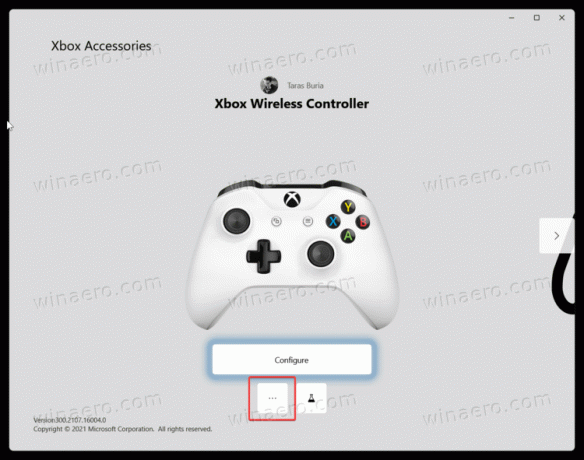
- Κοιτάξτε τον αριθμό έκδοσης υλικολογισμικού στην επάνω αριστερή γωνία της οθόνης και, στη συνέχεια, κάντε κλικ στο πρώτο κουμπί. Μπορεί να εμφανίζει το μήνυμα "Δεν υπάρχει διαθέσιμη ενημέρωση".
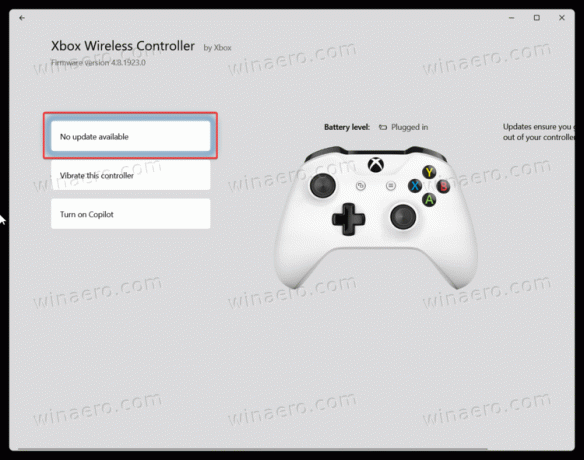
- Στην επόμενη οθόνη, κάντε κλικ στο "Να συνεχίσεικουμπί ". Μην αγγίζετε το χειριστήριό σας κατά τη διαδικασία ενημέρωσης για να αποφύγετε την τυχαία αποσύνδεση του καλωδίου. Επίσης, εάν έχετε επιπλέον αξεσουάρ συνδεδεμένα στο gamepad, αφήστε τα συνδεδεμένα και μην τα αφαιρείτε.
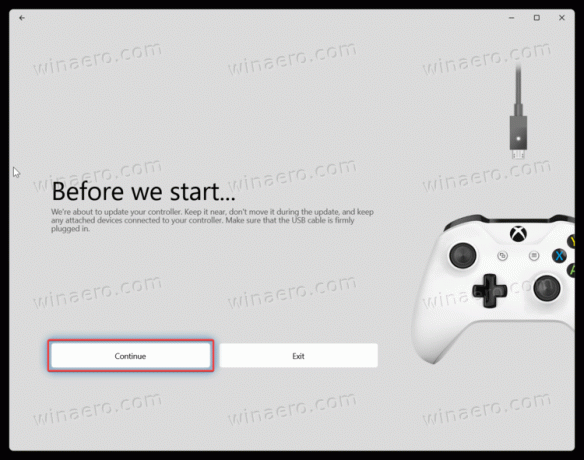
- Περιμένετε μέχρι τα Windows να ενημερώσουν το υλικολογισμικό στο ασύρματο χειριστήριο Xbox.

- Μόλις τελειώσετε, συνδέστε το χειριστήριο σε έναν υπολογιστή χρησιμοποιώντας Bluetooth, Xbox Wireless ή καλώδιο USB.
Αυτό είναι.


